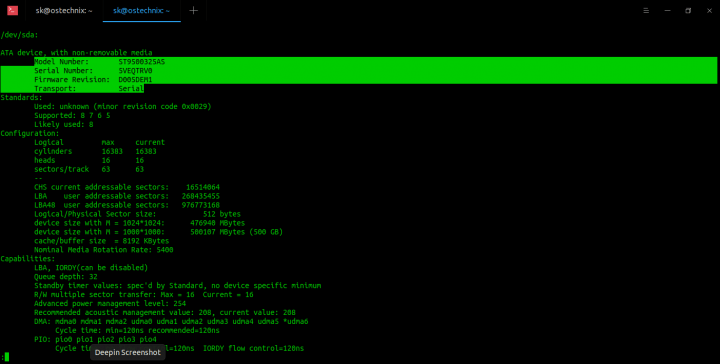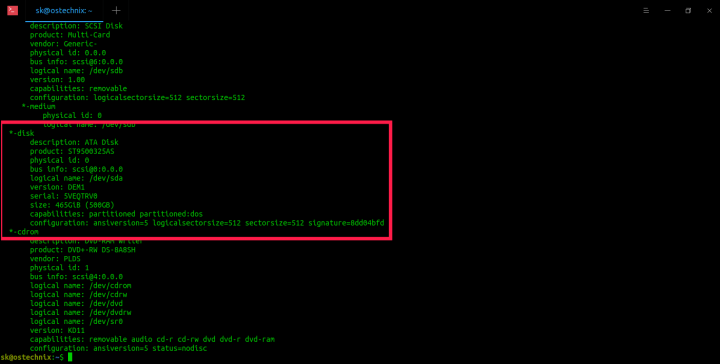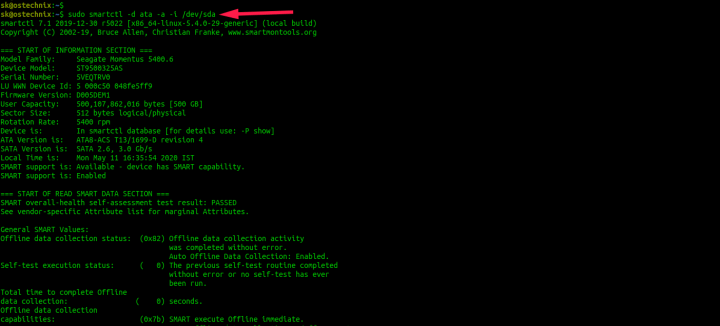- Как получить данные о жестких дисках в вашей Linux-системе
- 1. Hdparm
- Предупреждение
- 1.1. Установка hdparm в Linux
- 1.2. Определение параметров жесткого диска в Linux с помощью Hdparm
- 2. lshw
- 2.1. Установка lshw in Linux
- 2.2. Определение параметров жесткого диска в Linux с помощью lshw
- 3. inxi
- 3.1. Инсталляция inxi в Linux
- 3.2. Определение параметров жесткого диска в Linux с помощью Inxi
- 4. Smartctl
- 4.1. Определение параметров жесткого диска в Linux с помощью Smartctl
- 5. GNOME Disks
- 5.1. Определение параметров жесткого диска в Linux с помощью GNOME Disks
- Мониторинг и проверка состояния SSD в Linux
- Что такое S.M.A.R.T.?
- Что не относится к S.M.A.R.T.?
- Использование smartctl для мониторинга состояния вашего SSD в Linux
- Понимание выходных данных команд smartctl
- Проверьте свой SSD в Linux с помощью smartctl
Как получить данные о жестких дисках в вашей Linux-системе
Оригинал: How To Find Hard Disk Drive Details In Linux
Автор: SK
Дата публикации: 11 мая 2020 г.
Перевод: В.Костромин
Дата перевода: 14 мая 2020 г.
В этой статье перечислены различные методы поиска сведений о жестких дисках в операционной системе Linux. Используя приведенные ниже методы, вы можете определить марку жесткого диска, тип жесткого диска, его размер, версию прошивки и другие параметры оборудования. Сначала мы рассмотрим, как определить данные жесткого диска с помощью утилиты командной строки hdparm.
1. Hdparm
Hdparm — это программа командной строки для получения или изменения аппаратных параметров для устройств PATA, SATA, SAS и SSD. Она рассматривает любое устройство как устройство хранения данных, подключенное к интерфейсам IDE, SATA, SAS, поэтому мы даже можем получать информацию о дисках CD / DVD. Используя утилиту hdparm, мы можем настроить жесткий диск или DVD-привод, узнать скорость жесткого диска или твердотельного накопителя, снизить уровень шума путем активации акустического режима, включить или выключить энергосберегающий режим, включить или отключить спящий режим, включить / отключить кэш диска и даже надежно стереть содержимое диска. Hdparm написан Марком Лордом (Mark Lord), ведущим разработчиком (E) IDE драйвера для Linux и текущим участником подсистемы «libata».
Предупреждение
Хотя hdparm предоставляет возможности для увеличения производительности диска, эта программа также ЧРЕЗВЫЧАЙНО ОПАСНА . При неправильном использовании некоторых ее параметров очень высока вероятность массовой потери данных. Документация hdparm предупреждает, что Вы НЕ ДОЛЖНЫ ИСПОЛЬЗОВАТЬ НЕКОТОРЫЕ КОМАНДЫ ПРИ ЛЮБЫХ ОБСТОЯТЕЛЬСТВАХ . Поэтому я не показываю такие опасные команды в этой статье. Что еще более важно, всегда рекомендуется сделать резервную копию вашего жесткого диска перед тестированием hdparm в вашей системе Linux.
1.1. Установка hdparm в Linux
Hdparm поставляется в составе большинства дистрибутивов Linux. Если она не включена в дистрибутив по каким-либо причинам, вы можете установить ее, используя имеющийся в вашей системем менеджер пакетов.
В Arch Linux и Manjaro Linux:
В Debian, Ubuntu, Linux Mint:
В Fedora, CentOS, RHEL:
1.2. Определение параметров жесткого диска в Linux с помощью Hdparm
Чтобы отобразить подробную информацию о жестком диске, просто запустите hdparm от имени root-а или используя sudo, как показано ниже:
Здесь sda — это мой жесткий диск. Замените sda на указание вашего жесткого диска. В примере я использовал утилиту “less” для того, чтобы ограничить количество выводимой на экран информации. Чтобы увидеть весь объем этой информации, используйте клавиши ENTER или клавиши UP/DOWN. Если хотите завершить вывод, нажмите q.
Пример вывода этой команды в системе с Ubuntu:
Как вы можете видеть, hdparm отображает номер модели жесткого диска, серийный номер, версию прошивки, за которой следует конфигурация жесткого диска (количество цилиндров, головок, секторов), настройки DMA, список включенных функций, параметры безопасности и т.д. Вы видите, что в данном случае активны (задействованы) возможности, помеченные звездочкой .
Подобным образом вы можете получить информацию о других устройствах.
Если команда hdparm запускается без параметров, предполагается следующий их набор -acdgkmur. Посмотрите страницу руководства man, чтобы узнать, для чего служит каждая из этих опций.
Другие детали ищите в руководстве man.
2. lshw
Lshw (Hardware Lister) — это это простая, но полнофункциональная утилита, которая предоставляет подробную информацию о конфигурации оборудования Linux-системы. Она может сообщить вам точную конфигурацию памяти, версию прошивки, конфигурацию материнской платы, версию и скорость процессора, информацию о жестком диске, конфигурацию кэша, скорость шины и многое другое.
2.1. Установка lshw in Linux
lshw включена по умолчанию в состав некоторых дистрибутивов Linux, например, Ubuntu. Если вы ее не находите в составе дистрибутива, установите lshw в вашу Linux-систему, используя менеджер пакетов по умолчанию, как показано ниже.
В Arch Linux и его вариантах, например, в Manjaro Linux, выполните:
В Debian, Ubuntu, Linux Mint:
В Fedora, CentOS, RHEL:
2.2. Определение параметров жесткого диска в Linux с помощью lshw
После инсталляции lshw, просто запустите следующую команду, чтобы получить информацию о вашем жестком диске в Linux:
Пример вывода команды lshw:
Чтобы отобразить только название дисков, запустите:
Пример вывода:
Подробности ищите на странице руководства man.
3. inxi
Inxi — еще один полнофункциональный инструмент командной строки для получения системной информации. Она показывает информацию о системном оборудовании, процессоре, драйверах, Xorg, рабочем столе, ядре, версии GCC, процессах, использовании оперативной памяти и множество других полезных сведений. Идет ли речь о жестком диске или CPU, материнской плате или полной детализации вашей системы, inxi предоставит вам нужные данные в течение нескольких секунд.
3.1. Инсталляция inxi в Linux
Inxi также представлена по умолчанию в репозиториях большинства Linux-дистрибутивов.
В Arch Linux она доступна в AUR. Вы можете установить ее с помощью любых вспомогательных программ AUR, например, Yay.
В Debian, Ubuntu:
В CentOS и RHEL:
Задействуйте репозиторий [EPEL], используя следующую команду:
3.2. Определение параметров жесткого диска в Linux с помощью Inxi
Чтобы получить подробную информацию об установленных жестких дисках в вашей системе Linux, запустите команду:
Пример вывода:
В отличие от программ Hdparm и lshw, inxi отображает только данные жесткого диска. Утилиты hdparm и lshw отобразят информацию обо всех дисководах, включая CD / DVD ROM.
Подробнее смотрите на man-странице.
4. Smartctl
Smartclt — это утилита командной строки, предназначенная для управления и мониторинга за SMART-дисками. Она основана на технологии самоконтроля, анализа и отчетности Self-Monitoring, Analysis and Reporting Technology (кратко SMART), встроенной в большинство жестких дисков ATA / SATA, SCSI / SAS и твердотельных накопителей. Команда Smartclt является частью пакета smartmontools, который предустановлен в большинстве версий Linux.
4.1. Определение параметров жесткого диска в Linux с помощью Smartctl
Чтобы получить полную информацию о жестком диске в вашей Linux-системе, запустите следующую команду:
Пример вывода:
Подробности опять же ищите на странице руководства man.
5. GNOME Disks
Disks или Gnome-disk-utility — это программа с графическим интерфейсом для просмотра, изменения и настройки доступных устройств хранения и носителей в системе Linux. Если вас не устраивает способ использования командной строки, вы можете использовать GNOME Disks для создания и восстановления образов дисков, для создания разделов, для форматирования дисков, проверки скорости дисков, тестирования дисков, проверки состояния и т.д. GNOME Disks предустановлен во всех дистрибутивах Linux, которые имеет рабочую среду GNOME.
5.1. Определение параметров жесткого диска в Linux с помощью GNOME Disks
Запустите Disks либо через меню, либо из панели. Будет выведена информация о всех доступных дисках и носителях в вашей Linux-системе.
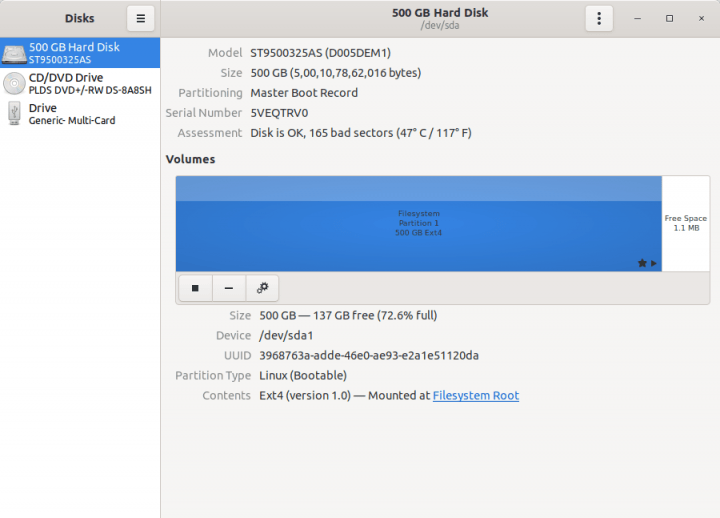
Надеюсь, что эта статья оказалась вам полезной.
Вы можете найти на нашем сайте другие статьи о программах для получения информации о вашем оборудовании:
Источник
Мониторинг и проверка состояния SSD в Linux
И снова здравствуйте. Перевод следующей статьи подготовлен специально для студентов курса «Администратор Linux». Поехали!
Что такое S.M.A.R.T.?
S.M.A.R.T. (расшифровывается как Self-Monitoring, Analysis, and Reporting Technology) – это технология, вшитая в накопители, такие как жесткие диски или SSD. Ее основная задача – это мониторинг состояния.
На деле, S.M.A.R.T. контролирует несколько параметров во время обычной работы с диском. Он мониторит такие параметры как количество ошибок чтения, время запуска диска и даже состояние окружающей среды. Помимо этого, S.M.A.R.T. также может проводить тесты с использованием накопителя.
В идеале, S.M.A.R.T. позволит прогнозировать предсказуемые отказы, такие как отказы, вызванные механическим износом или ухудшением состояния поверхности диска, а также непредсказуемые отказы, вызванные каким-либо неожиданным дефектом. Поскольку обычно диски не выходят из строя внезапно, S.M.A.R.T. помогает операционной системе или системному администратору идентифицировать те диски, которые скоро выйдут из строя, чтобы их можно было заменить и избежать потери данных.
Что не относится к S.M.A.R.T.?
Все это, конечно, круто. Однако S.M.A.R.T. – это не хрустальный шар. Он не может спрогнозировать отказ со стопроцентной вероятностью и не может гарантировать, что накопитель не выйдет из строя без предупреждения. В лучшем случае S.M.A.R.T. стоит использовать для оценки вероятности поломки.
Учитывая статистический характер прогнозирования отказов, технология S.M.A.R.T. особенно интересует компании, использующие большое количество устройств для хранения данных. Чтобы выяснить, насколько точно S.M.A.R.T. может прогнозировать отказы и сообщать о необходимости замены дисков в центрах обработки данных или серверных мейнфреймах, даже проводились специальные исследования.
В 2016 году Microsoft и университет штата Пенсильвания провели исследование, связанное с SSD.
Согласно этому исследованию, некоторые атрибуты S.M.A.R.T. считаются хорошими индикаторами неизбежности отказа. В особенности в статье упоминаются:
Счетчик переназначенных (Realloc) секторов:
Несмотря на то, что основополагающие технологии радикально отличаются, этот показатель остается востребованным как в мире SSD, так и в мире жестких дисков. Стоит отметить, что из-за особенностей алгоритмов балансировки износа, используемых в SSD, когда несколько секторов выходят из строя, то с большой вероятностью можно предположить, что скоро выйдут из строя еще больше.
Ошибки в цикле Program/Erase (P/E):
Это признак проблем с основным оборудованием флеш-памяти, связанных с тем, что диск не может удалить данные из блока или сохранить их там. Дело в том, что процесс производства несовершенен, поэтому появление таких ошибок вполне можно ожидать. Однако флеш-память имеет ограниченное число циклов записи/удаления. По этой причине внезапное увеличение числа событий может сигнализировать о том, что диск достигает своего предела, и вполне ожидаемо, что другие ячейки памяти также начнут выходить из строя.
CRC и неисправимые ошибки («Data Error ”):
События такого типа могут быть вызваны ошибками хранения, либо проблемами с внутренним каналом связи накопителя. Этот индикатор учитывает как исправленные ошибки (без проблем сообщенные хост-системе), так и неисправленные ошибки (из-за которых происходит блокировка диска, сообщившего хост-системе о невозможности чтения). Другими словами, исправляемые ошибки невидимы для операционной системы, тем не менее они влияют на производительность накопителя, увеличивая вероятность переназначения сектора.
SATA downshift count:
Из-за временных помех, проблем с каналом связи между накопителем и хостом или из-за внутренних проблем с накопителем, интерфейс SATA может переключиться на более низкую скорость передачи сигналов. Снижение скорости соединения ниже номинального уровня оказывает очевидное влияние на производительность диска. Таким образом, этот показатель является наиболее значимым, в особенности, когда он коррелирует с наличием одного или нескольких предыдущих показателей.
Согласно исследованию, 62% вышедших из строя SSD показали наличие как минимум одного из вышеприведенных симптомов. С другой стороны можно сказать, что 38% изученных накопителей сломались без индикации этих симптомов. В исследованиях не упоминалось, были ли какие-то еще сообщения об отказах от S. M. A. R. T. по другим «симптомам». По этой причине нельзя напрямую сопоставить эти значения с отказом без предупреждения в 36% случаев из статьи от Google.
В исследовании Microsoft и университета штата Пенсильвания не раскрывались модели исследуемых дисков, однако, по словам авторов, большинство дисков поступают от одного и того же поставщика в течение уже нескольких поколений.
В ходе исследования также были отмечены значительные различия в надёжности между различными моделями. Например, «худшая» изученная модель показывает двадцатипроцентную частоту отказов через 9 месяцев после первой ошибки переназначения и до 36-ти процентов отказов в течение 9 месяцев после первого появления ошибок данных. «Худшей» моделью было названо более старое поколение дисков, рассматриваемых в статье.
С другой стороны, с теми же симптомами, что приведены выше, накопители нового поколения отказали в 3% и 20% в соответствии с теми же ошибками. Трудно сказать, можно ли объяснить эти цифры улучшением конструкции накопителя и производственного процесса, или здесь роль играет эффект устаревания накопителя.
Самое интересное, что упоминается в статье (я уже писал об этом ранее), так это то, что увеличение количества зарегистрированных ошибок может случить тревожным индикатором:
«Существует большая вероятность появления симптомов, предшествующих отказу SSD, которые активно себя проявляют и быстро прогрессируют, сильно сокращая время жизни накопителя до нескольких месяцев.»
Другими словами, одна случайная ошибка, о которой сообщил S.M.A.R.T., определенно не должна рассматриваться как сигнал о неизбежном отказе. Однако, когда исправный SSD начинает сообщать о все большем количестве ошибок, следует ждать краткосрочного или среднесрочного сбоя.
Но как узнать, в каком состоянии сейчас ваш SSD? Для удовлетворения своего любопытства, либо из желания начать внимательно следить за своими накопителями, вы можете использовать инструмент мониторинга smartctl .
Использование smartctl для мониторинга состояния вашего SSD в Linux
Чтобы следить за S.M.A.R.T статусом вашего диска, я предлагаю использовать инструмент smartctl , который является частью пакета smartmontool (по крайней мере на Debian/Ubuntu).
smartctl – это инструмент командной строки, но это особенно помогает в случаях, когда вам нужно автоматизировать сбор данных, например, с ваших серверов.
Первый шаг в использовании smartctl – это проверка того, есть ли на вашем диске S.M.A.R.T. и поддерживается ли он инструментом:
Как видите, мой внутренний жесткий диск ноутбука действительно поддерживает S.M.A.R.T. и он включен. Итак, как теперь получить S.M.A.R.T статус? Есть ли какие-то зафиксированные ошибки?
Выдача отчета «о всей S.M.A.R.T. информации о диске» — это опция -a :
Понимание выходных данных команд smartctl
На выходе получается много информации, которую не всегда легко понять. Наиболее интересной, вероятно, является та часть, которая помечена как “Vendor Specific SMART Attributes with Thresholds”. Она сообщает различные статистические данные, собранные S.M.A.R.T. устройством, и позволяет сравнить эти значения (текущие или худшие за все время) с некоторым порогом, определенным поставщиком.
Например, вот мои отчеты о переназначенных секторах на диске:
Вы можете заметить атрибут «Pre-fail». Он означает, что значение является аномальным. Таким образом, если значение превышает пороговое, велика вероятность сбоя. Другая категория »Old_age» используется для атрибутов, отвечающих значениям «нормального износа».
Последнее поле (здесь со значением «3») соответствует исходному значению атрибута, которое сообщает диск. Обычно это число имеет физическое значение. Здесь это фактическое количество переназначенных секторов. Для других атрибутов это может быть температура в градусах Цельсия, время в часах или минутах или количество раз, когда для диска было выполнено определенное условие.
В дополнение к исходному значению, диск с поддержкой S.M.A.R.T. должен сообщать «нормализованные значения» (значения полей, самые худшие и пороговые). Эти значения нормируются в диапазоне 1-254 (0-255 для пороговых значений). Прошивка диска выполняет эту нормализацию с помощью некоторого внутреннего алгоритма. Кроме того, разные производители могут нормализовать один и тот же атрибут по-разному. Большинство значений представлены в процентах, причем чем выше, тем лучше, но так бывает не всегда. Когда параметр ниже или равен пороговому значению, указанному производителем, диск считается неисправным в терминах этого атрибута. Помня о всех указаниях из первой части статьи, когда атрибут, показывающий ранее значение “pre-fail” все-таки дал сбой, наиболее вероятно, что скоро диск выйдет из строя.
В качестве второго примера возьмем “seek error rate”:
На самом деле (и это основная проблема отчетности S.M.A.R.T.), точное значение полей каждого атрибута понимает только поставщик. В моем случае Seagate использует логарифмическую шкалу для нормализации значения. Таким образом, «71» означает примерно одну ошибку на 10 миллионов запросов (10 в степени 7,1). Забавно, что самым худшим показателем за все время была одна ошибка на 1 миллион запросов (10 в 6-й степени).
Если я правильно понимаю, то это значит, что головки моего диска сейчас расположены точнее, чем раньше. Я не следил за этим диском внимательно, поэтому анализирую полученные данные весьма субъективно. Возможно накопитель просто надо было немного «обкатать» с тех пор как он был введен в эксплуатацию? Или может быть это следствие механического износа деталей и, следовательно, теперь имеет место меньшая сила трения? В любом случае, какова бы ни была причина, это значение является скорее показателем производительности, чем ранним предупреждением об ошибке. Так что меня оно не сильно беспокоит.
Помимо вышеприведенного и трех крайне подозрительных ошибок, записанных около шести месяцев назад, этот диск находится в удивительно хорошем состоянии (по данным S.M.A.R.T.) для стокового диска ноутбука, проработавшего более 1100 дней (26423 часа).
Из любопытства я провел этот же тест на гораздо более новом ноутбуке, оснащенном SSD:
Первое, что бросается в глаза, так это то, что несмотря на наличие S.M.A.R.T., устройства нет в базе данных smartctl . Но это не помешает инструменту собирать данные с SSD, однако он не сможет сообщить точные значения различных атрибутов, специфичных для поставщика:
Выше вы видите выходные данные абсолютно нового SSD. Данные понятны даже в случае отсутствия нормализации или метаинформации для данных конкретного поставщика, как в моем случае с “Unknown_SSD_Attribute.” Я могу только надеяться, что в последующих версиях smartctl в базе данных появятся данные об этой модели диска, и я смогу лучше определять потенциальные проблемы.
Проверьте свой SSD в Linux с помощью smartctl
До сих пор мы рассматривали данные, собранные во время нормальной работы накопителя. Однако протокол S.M.A.R.T. также поддерживает несколько команд для автономного тестирования для запуска диагностики по требованию.
Автономное тестирование может проводиться во время обычных операций с диском, если не было указано иное. Поскольку тест и запросы ввода-вывода хоста будут конкурировать, производительность диска упадет на время теста. Спецификация S.M.A.R.T. определяет несколько видов автономного тестирования:
Короткое автономное тестирование ( -t short )
Такой тест проверит электрическую и механическую, производительность, а также производительность чтения диска. Короткое автономное тестирование обычно занимает всего несколько минут (обычно от 2 до 10).
Расширенное автономное тестирование ( -t long )
Этот тест занимает почти в два раза больше времени. Как правило, это просто более детальная версия короткого автономного тестирования. Кроме того, этот тест будет сканировать всю поверхность диска на наличие ошибок данных без ограничения по времени. Продолжительность теста будет пропорциональна размеру диска.
Транспортировочное автономное тестирование ( -t conveyance )
Этот тестовый набор предложен в качестве сравнительно быстрого способа проверки на возможные повреждения, возникшие во время транспортировки устройства.
Вот примеры, взятые с тех же дисков, что были выше. Я предлагаю вам угадать, где какой:
Сейчас производится проверка. Давайте дождемся завершения, чтобы посмотреть результат:
Проведем тот же тест на другом диске:
И еще раз, отправим в сон на две минуты и посмотрим результат:
Интересно, что в этом случае мы видим, что производители диска и компьютера, похоже, уже тестировали диск (на времени жизни в 0 часов и 12 часов). Я сам определенно был гораздо менее озабочен состоянием диска, чем они. Итак, поскольку я уже показал быстрые тесты, то и расширенный тоже запущу, чтобы посмотреть как это происходит.
Судя по всему на этот раз ждать придется гораздо дольше, чем при проведении короткого теста. Так что давайте посмотрим:
В последнем тесте обратите внимание на различие в результатах, полученных с помощью короткого и расширенного теста, даже если они были выполнены один за другим. Ну, возможно, этот диск не в таком уж и хорошем состоянии! Отмечу, что тест остановился после первой ошибки чтения. Поэтому, если вы хотите получить исчерпывающую информацию обо всех ошибках чтения, вам придется продолжать тест после каждой ошибки. Я призываю вас взглянуть на одну очень хорошо написанную страницу руководства smartctl(8) для получения дополнительной информации о параметрах -t select , N-max и -t select , чтобы уметь делать так:
Источник